- 软件大小:26.4MB
- 软件语言:简体中文
- 软件类型:国产软件
- 软件类别:转换工具
- 更新时间:2019-08-26
- 软件授权:免费版
- 官方网站://www.9553.com
- 运行环境:XP/Win7/Win8/Win10
- 标签:PDF转换 PDF转图片
PDFtoImage Converter是一款非常专业的PDF文档转图片软件,它拥有直观的界面,而且你还可以将PDF转换为不同的常用图像格式,欢迎下载!
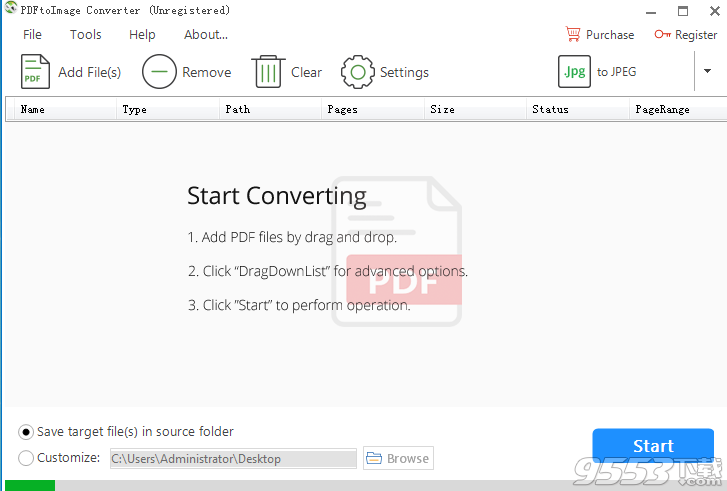
软件的转换速度是相当的快速,而且支持对转换的状态进行显示
可以对您的目标文件夹、输出的PDF文件定制
对拖拽的功能支持,快速的完成对文件的拖放
支持对您需要转换的页面进行选择,自定义范围
可以对转换的质量进行设置,快速的得到高质量的文件
也是独立的进行使用,无需第叁方的插件,应用程序支持
自定义的完成对需要使用的文件拖拽添加
支持对指定的文件进行移除的操作
也支持对文件列表一键的完成清除
高级设置里面包含了许多实用的功能
如果在使用的过程里面,出现问题
点击帮助即可进入相关的解决界面
1、解压缩找到PDFtoImage-Converter-4.2.2.1.exe程序双击开始安装
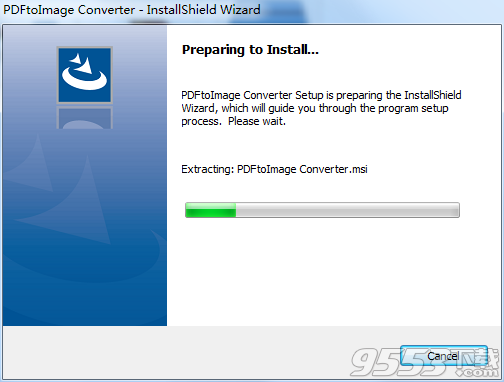
2、进入“欢迎”界面,点击“Next>”继续安装
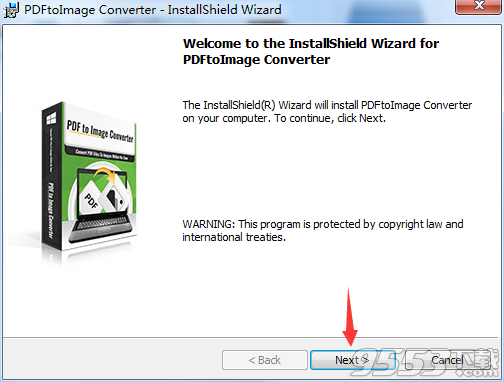
3、软件默认安装在C盘路径。选好路径后,点击“Next>”
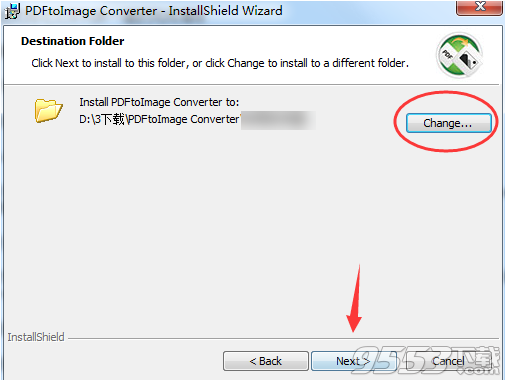
4、确认我们选择的安装设置无误后,点击“Install”开始安装
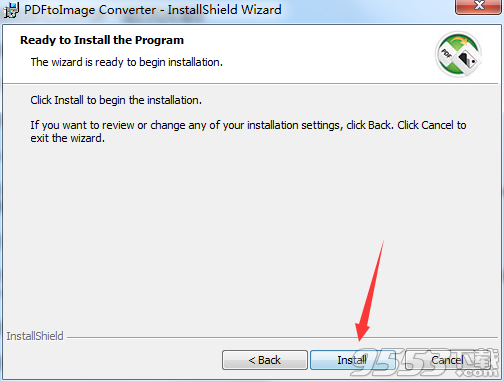
5、正在安装,安装过程需要几分钟,请耐心等待
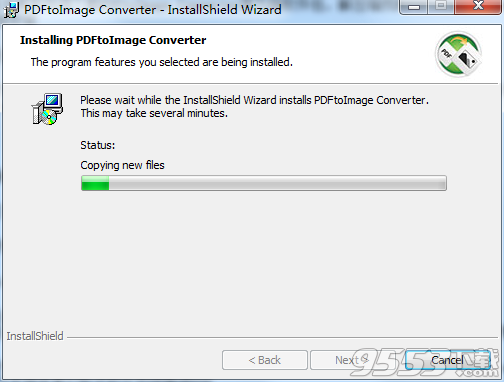
6、安装完成,选择是否立即启动软件,点击“Finish”关闭安装向导
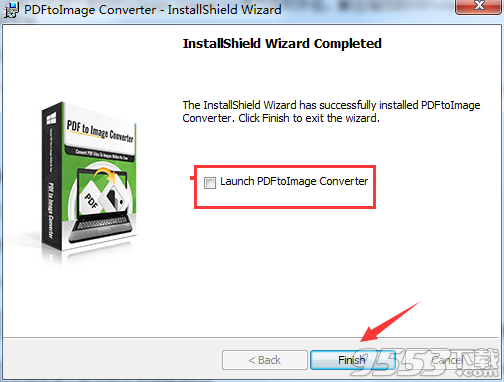
1、点击我们电脑桌面的PDFtoImage Converter快捷方式打开软件
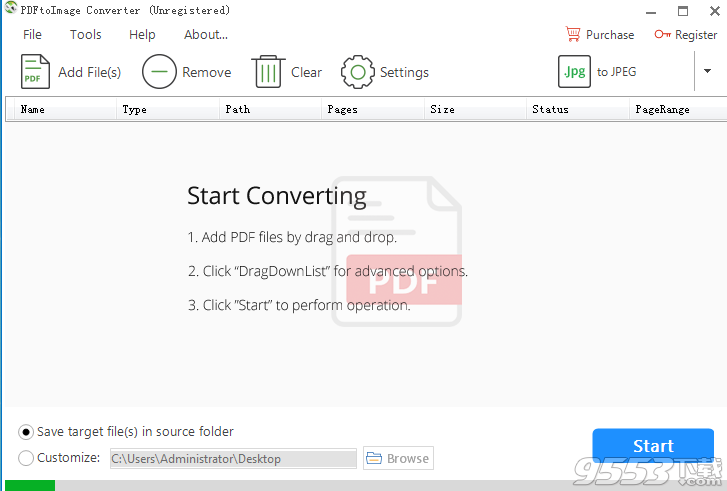
2、点击“Add File(s)”添加文件
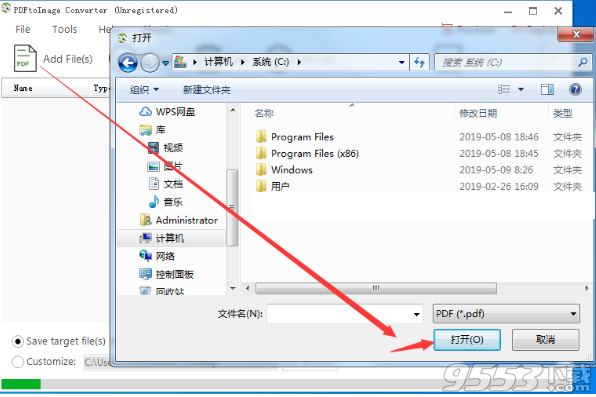
3、如果添加错文件,可以选择移除或者删除
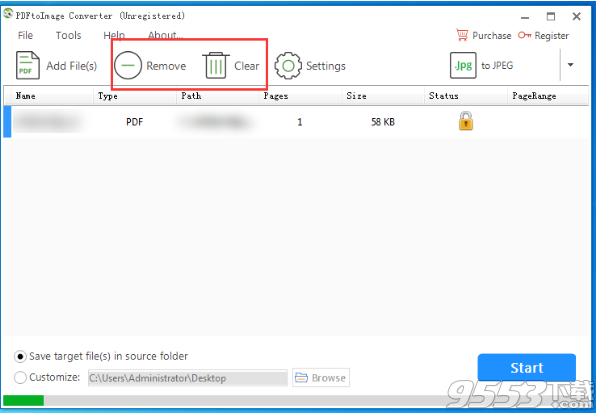
4、选择转换模式,软件支持转换成JPG、PNG、TIFF等格式
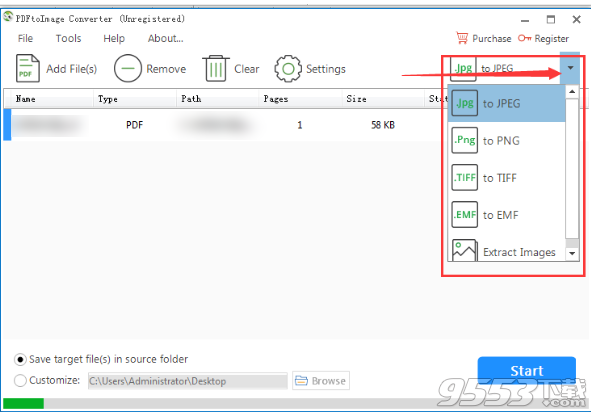
5、我们可以自定义选择输出目录
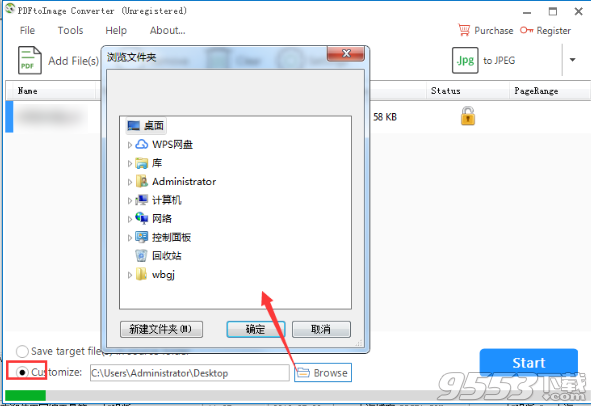
6、设置好转换设置后点击“start”即可开始转换

1:全新界面,清爽,简单,高效
2:性能越来越好
PDFtoImage Converter集合了很多种功能于一体,可以让用户享受高质量的转换,而且操作也很简单!